Excel函数VBA教程基础入门(上)精品PPT课件
合集下载
EXCEL VBA基础入门ppt课件
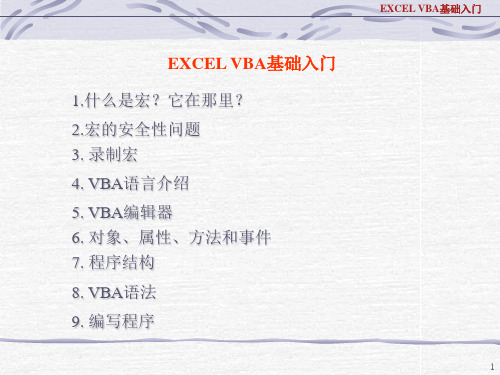
增加鼠标寿命
2
EXCEL VBA基础入门
2.宏的安全性问题 宏是依附于office文件的程序,可能有恶意的宏程序,即宏病 毒。所以一般默认是禁止宏的,再加上编程问题,一般不敢用 “宏”,对于提高办公效率只能依赖于EXCEL技巧。
3
EXCEL VBA基础入门
3. 录制宏
运行宏 录制宏 安全性 VBA编辑器
13
EXCEL VBA基础入门
9. 编写程序
大致流程:
1.明确目的和流程,确定步骤。
2.录制宏(减少误操作)。
3.宏程序简单修减(去掉无用、错误操作信息)。
4.编写宏程序,定义函数,嵌入循环,标明注释。
5.丰富宏程序功能,反复调试。
6.插入艺术字,连接执行宏程序。
14
EXCEL VBA基础入门
1.宏不是万能的,必须有人操作和维护。
EXCEL VBA基础入门
7.程序结构
定义程序开始
定义变量 主程序
注 释 程序结束
12
EXCEL VBA基础入门
8. VBA语法 Do...Loop 语句 可以使用 Do...Loop 语句去运行语句的块,而它所 用掉的时间是不确定的。当条件为 True 或直到条件 变成 True 时,此语句会一直重复。直到条件为 True 时重复语句。
•Range属性:对一个相邻或不相邻的单元格区域返回一个Range对象
Range(“A:C”) Range(“A1:C10”)
Range(“A1:C10,E1:E20”)
•Cells属性:获得对单个单元格的引用 引用单元格D10: Cell(10,4) Cells(x,y).Value = x*y
11
15
VBA最最基础入门ppt课件

• 属性 属性是一个对象的特性,它定义了对象 的特征,诸如大小、颜色或屏幕位置,或 某一方面的行为,如对象是否激活或可见 。可以通过修改对象的属性值来改变对象 的特性。
无忧PPT整理发布
• 方法 方法指的是对象能执行的动作。方法是 一些系统封装起来的通用过程和函数,以 方便用户的调用,对象方法的调用格式为
• 常量 常量在程序执行期间,它的值总是保持固定。 常量可以是数字、字符串,也可以是其他值。每 个应用程序都包含一组常量,用户也可以定义新 常量。一旦定义了常量,就可以在程序中使用它 。VBA支持两种类型的常量,即内置常量和用户 定义的常量。 常量声明后,不可以对它进行再赋值。声明 常量设定常量的值,需要用Const语句: Const 常量名 As 数据类型 = 常量的值
Sub test() Dim x As Double Dim y As Double If x < 0 Then y=x+1 Else y=x End If End Sub
无忧PPT整理发布
• Select Case语句
当一个表达式与几个不同的值相比较时,可以使用Select Case语句来交替使用 。在下面的示例中,Select Case语句会计算发送给此过程的参数 performance。请注意,每个Case语句可以包含一个以上的值,一个值的范 围,或是一个值的组合以及比较运算符。如果Select Case语句与Case语句 的任何值不匹配,则可选择Case Else语句运行。下列的示例显示了语法:
无忧PPT整理发布
• 数组
数组是具有相同数据类型并且共享一个名字的一组变量的集 合。数组也是变量。数组中的元素通过索引数字加以区分。 可以用Dim语句或者Public语句声明数组。 Dim/Public 数组名 (a to b) as 数据类型 a 和b 是数组中元素的个数,数组元素素最小值为a,最大值 为b,元素个数为(b-a+1)个,当然,你也可以直接输入个数,此 时默认最小索引号为0。 如: Dim myarr(5) As Integer 这个数组的最小元素索引号为0,元素个数为6。 上面定义的只是一维数组,你还可以定义二维、三维、四维 ……. 如: Dim myarr(1 to 5,1 to 10) As Integer 这就是一个二维数组,元素个数为5*10=50个。 在程序设计的过程中,定义数组的时候我们可能不能确定数组 无忧PPT整理发布 ReDim语句 的元素个数,对数组进行声明后,可以在运行时用 重新指定数组的大小。VBA支持的最大维数为60。
VBA最最精典的教程ppt课件

尽管存在这些不同,VBA和VB在结构上仍然十分相似.事实上,如果你已经了解了VB,
会发现学习VBA非常快.
VBA究竟是什么?更确切地讲,它是一种自动化语言,它可以使常用的程序自动化,可
以创建自定义的解决方案.
ppt课件.
2
EXCEL环境中基于应用程序自动化的优点
也许你想知道VBA可以干什么?使用VBA可以实现的功能包括:
' With Selection.Interior .ColorIndex = 3 End With End Sub
完成后,在工作表中试验一下。 你会发现结果和修改前的状况一样。
在With 语句前加入一行: Range(“A5”).Select 试着运行该宏,则无论开始选择 哪个单元格,宏运行结果都是使
宏名最多可为255 个字符,并且必须以字母
开始。其中可用的字符 包括:字母、数字和 下划线。
选择“格式”的“单元格”,选择“图案”选项中的红色,单击“确定”。 单击“停止录制”工具栏按钮,结束宏录制过程。
ppt课件.
5
执行宏
当执行一个宏时,EXCEL按照宏语句执行的情况就像VBA代码在对EXCEL进行 “遥控”。但VBA的“遥控”不仅能使操作变得简便,还能使你获得一些使用 EXCEL标准命令所无法实现的功能。而且,一旦熟悉了EXCEL的“遥控”,你都会 奇怪自己在没有这些“遥控”的情况下,到底是怎么熬过来的。要 执行刚才 录制的宏,可以按以下步骤进行:
Sub 改变颜色() ' ' 改变颜色 Macro ' xw 记录的宏 2000-6-10 '
' With Selection.Interior .ColorIndex = 3 .Pattern = xlSolid .PatternColorIndex = xlAutomatic End With End Sub
VBA编程基础-ppt(共37张)

Loop
F
条件表达 式
T
语句块
图8.13 Do While—Loop循环语句流程图
第25页,共37页。
7.4 VBA流程控制(kòngzhì)语句
26
3.Do Until—Loop语句
注意:“=”是赋值号,不是等号
第18页,共37页。
7.4 VBA流程控制(kòngzhì)语句
19
7.4.2 条件语句 1.If—Then语句(单分支结构) 语句结构为:
If <条件表达式1> Then <条件表达式1为真时要执行的语句>
或
If <条件表达式1> Then
<条件表达式1为真时要执行的语句序列> End If
循环体
结束条件语句序列] Next [循环变量]
循环变量=循环变量+步长值
第24页,共37页。
Next的下一条语句
图 8.12 For循环语句流程图
7.4 VBA流程控制(kòngzhì)语句
25
2.DoWhile—Loop语 句
使用格式如下: Do While <条件式>
循环体 [条件语句序列
Exit Do 结束条件语句序列]
MyValue = ( 10 > 4 )
’ 返回True
MyValue = ( 1=2 )
’ 返回False
MyValue = (”周” < ”刘” )
’ 返回False
MyValue = ( #2013/12/25# <= #2014/2/28# ) ’ 返回 True
第14页,共37页。
7.3 VBA程序设计(chénɡ xù shè jì)基础
F
条件表达 式
T
语句块
图8.13 Do While—Loop循环语句流程图
第25页,共37页。
7.4 VBA流程控制(kòngzhì)语句
26
3.Do Until—Loop语句
注意:“=”是赋值号,不是等号
第18页,共37页。
7.4 VBA流程控制(kòngzhì)语句
19
7.4.2 条件语句 1.If—Then语句(单分支结构) 语句结构为:
If <条件表达式1> Then <条件表达式1为真时要执行的语句>
或
If <条件表达式1> Then
<条件表达式1为真时要执行的语句序列> End If
循环体
结束条件语句序列] Next [循环变量]
循环变量=循环变量+步长值
第24页,共37页。
Next的下一条语句
图 8.12 For循环语句流程图
7.4 VBA流程控制(kòngzhì)语句
25
2.DoWhile—Loop语 句
使用格式如下: Do While <条件式>
循环体 [条件语句序列
Exit Do 结束条件语句序列]
MyValue = ( 10 > 4 )
’ 返回True
MyValue = ( 1=2 )
’ 返回False
MyValue = (”周” < ”刘” )
’ 返回False
MyValue = ( #2013/12/25# <= #2014/2/28# ) ’ 返回 True
第14页,共37页。
7.3 VBA程序设计(chénɡ xù shè jì)基础
Excel函数VBA教程基础入门上

当创建一个控件时EXCEL会自动给它指定一个名字,但不便于理解和记忆,为控 件取名的方法基本和给单元格或区域取名的方法相同.选中某个控件,再在位 于公式栏上的“名字”编辑框输入控件名字.这样就给控件更改了名字 。
使用并编辑个人宏工作簿中的宏
刚才已经保存了一个宏到个人宏工作簿,现在可以在任何工作簿中使用 该宏.可按如下步骤操作:
关闭所有EXCEL工作簿
任意打开一个EXCEL文件 (EXCEL自动将个人宏工作簿同时打开并隐藏)
在A3中输入您的名字
选择“工具”-“宏”,显示宏对话框,现在 可以在宏列表中看到“格式化文本”这个宏。
Sub 改变颜色() ' ' 改变颜色 Macro ' xw 记录的宏 2000-6-10 '
' With Selection.Interior .ColorIndex = 3 .Pattern = xlSolid .PatternColorIndex = xlAutomatic End With End Sub
“改变颜色”是 宏的名称
注意:有一小圆点,它的作 用在于简化语句,小圆点代 替出现在With后的词,它是
With结构的一部分。
编辑录制的代码
在上一节,我们录制了一个宏并查看了代码,代码中有两句实际上 并不起作用。哪两句? 现在,在宏中作一个修改,删除多余行,直到和下面代码相同:
Sub 改变颜色() ' ' 改变颜色 Macro ' xw 记录的宏 2000-6-10 '
使重复的任务自动化
自定义EXCEL,使其 成为开发平台
自定义EXCEL工具栏, 菜单和界面
创建报表
简化模板的使用
对数据进行复杂的 操作和分析
使用并编辑个人宏工作簿中的宏
刚才已经保存了一个宏到个人宏工作簿,现在可以在任何工作簿中使用 该宏.可按如下步骤操作:
关闭所有EXCEL工作簿
任意打开一个EXCEL文件 (EXCEL自动将个人宏工作簿同时打开并隐藏)
在A3中输入您的名字
选择“工具”-“宏”,显示宏对话框,现在 可以在宏列表中看到“格式化文本”这个宏。
Sub 改变颜色() ' ' 改变颜色 Macro ' xw 记录的宏 2000-6-10 '
' With Selection.Interior .ColorIndex = 3 .Pattern = xlSolid .PatternColorIndex = xlAutomatic End With End Sub
“改变颜色”是 宏的名称
注意:有一小圆点,它的作 用在于简化语句,小圆点代 替出现在With后的词,它是
With结构的一部分。
编辑录制的代码
在上一节,我们录制了一个宏并查看了代码,代码中有两句实际上 并不起作用。哪两句? 现在,在宏中作一个修改,删除多余行,直到和下面代码相同:
Sub 改变颜色() ' ' 改变颜色 Macro ' xw 记录的宏 2000-6-10 '
使重复的任务自动化
自定义EXCEL,使其 成为开发平台
自定义EXCEL工具栏, 菜单和界面
创建报表
简化模板的使用
对数据进行复杂的 操作和分析
最新VBA最最精典的教程(基础入门)教学讲义ppt

单击“停止录制”工具栏按钮,结束宏录制过程。
执行宏
当执行一个宏时,EXCEL按照宏语句执行的情况就像VBA代码在对EXCEL进行 “遥控”。但VBA的“遥控”不仅能使操作变得简便,还能使你获得一些使用 EXCEL标准命令所无法实现的功能。而且,一旦熟悉了EXCEL的“遥控”,你都会 奇怪自己在没有这些“遥控”的情况下,到底是怎么熬过来的。要 执行刚才 录制的宏,可以按以下步骤进行:
录制宏后指定快捷键也很简单,只需选择“工具”-“宏”,显示“宏” 对话框,选择要指定快捷键的宏,再单击“选项”按钮,通过“选项” 对话框进行设置。
决定宏保存的位置
宏可保存在三种可能的位置:
1)当前工作簿。(只有该工作簿打开时,该宏才可用。) 2)新工作簿。 3)个人宏工作簿。
个人宏工作簿
“改变颜色”是 宏的名称
注意:有一小圆点,它的作 用在于简化语句,小圆点代 替出现在With后的词,它是
With结构的一部分。
编辑录制的代码
在上一节,我们录制了一个宏并查看了代码,代码中有两句实际上 并不起作用。哪两句? 现在,在宏中作一个修改,删除多余行,直到和下面代码相同:
Sub 改变颜色() ' ' 改变颜色 Macro ' xw 记录的宏 2000-6-10 '
个人宏工作簿,是为宏而设计的一种特殊的具有自动隐藏特性的工作簿。
第一次将宏创建到个人宏 工作簿时,会创建名为 “PERSONAL.XLS”的 新文件。
个人宏工作簿保存在“XLSTART”文件夹中。 具体路径为: C:\WINDOWS\Profiles\Application Data \Microsoft\Excel\XLSTART。
选择任何一个 单元格,比如A3
ExcelVBA基础及应用PPT课件

静态的,就像是语文里的名词、形容词或副词,而方 法则是做某件事的一个动作,就像动词,对象和方法 同样用点来分割。
对象名.方法 [参数] 。
例如Range 对象的 Select方法,它的作用是选中指定的 Range(单元格区域)对象,在立即窗口输入:
Range ("B2:D10").Select
回车,可以看到D1:F10已被选中。
Range是VBA的一种数据类型,语句Range(“A2”).Select 表示选中A2单元格,另外一种选择A2单元格的方式为: cells(2,1).Select。
第9页/共88页
• ActiveCell表示当前活动单元格,FormulaR2C1表示输入 数据, 语句ActiveCell. FormulaR2C1=“序号”,表示在当 前活动单元格(即A2)中输入“序号”,另外一种更简 练的语句是:Range(“A2”)= “序号”。
• 宏命令以Sub开始,“Sub 制作表头()”表示宏名为 “制作表头”,在Sub和宏名之间应有至少一个空格, 宏名后应有一对括弧“()”;宏命令以End Sub结束, 在Sub和End Sub之间的各行语句均为宏代码,即
V以B单A 命引令号“。’”开头的语句为注释语句,仅表示对程序 的注释说明,注释语句以绿色背景出现,在运行宏时, 所有的注释语句均被忽略。
“Sheet1”的工作表。 Msgbox函数是一个信息对话框函数,它可以向用户显示一些有
用的信息。具体函数的用法大家可以在程序代码里将Msgbox抹 黑,按F1就会弹出Msgbox函数的详细用法说明。
第30页/共88页
3.3 方法
每一个对象都有方法,方法是在对象上执行的某个动作。 • 和属性相比,属性表示的是对象某种状态或样子,是
对象名.方法 [参数] 。
例如Range 对象的 Select方法,它的作用是选中指定的 Range(单元格区域)对象,在立即窗口输入:
Range ("B2:D10").Select
回车,可以看到D1:F10已被选中。
Range是VBA的一种数据类型,语句Range(“A2”).Select 表示选中A2单元格,另外一种选择A2单元格的方式为: cells(2,1).Select。
第9页/共88页
• ActiveCell表示当前活动单元格,FormulaR2C1表示输入 数据, 语句ActiveCell. FormulaR2C1=“序号”,表示在当 前活动单元格(即A2)中输入“序号”,另外一种更简 练的语句是:Range(“A2”)= “序号”。
• 宏命令以Sub开始,“Sub 制作表头()”表示宏名为 “制作表头”,在Sub和宏名之间应有至少一个空格, 宏名后应有一对括弧“()”;宏命令以End Sub结束, 在Sub和End Sub之间的各行语句均为宏代码,即
V以B单A 命引令号“。’”开头的语句为注释语句,仅表示对程序 的注释说明,注释语句以绿色背景出现,在运行宏时, 所有的注释语句均被忽略。
“Sheet1”的工作表。 Msgbox函数是一个信息对话框函数,它可以向用户显示一些有
用的信息。具体函数的用法大家可以在程序代码里将Msgbox抹 黑,按F1就会弹出Msgbox函数的详细用法说明。
第30页/共88页
3.3 方法
每一个对象都有方法,方法是在对象上执行的某个动作。 • 和属性相比,属性表示的是对象某种状态或样子,是
- 1、下载文档前请自行甄别文档内容的完整性,平台不提供额外的编辑、内容补充、找答案等附加服务。
- 2、"仅部分预览"的文档,不可在线预览部分如存在完整性等问题,可反馈申请退款(可完整预览的文档不适用该条件!)。
- 3、如文档侵犯您的权益,请联系客服反馈,我们会尽快为您处理(人工客服工作时间:9:00-18:30)。
尽管存在这些不同,VBA和VB在结构上仍然十分相似.事实上,如果你已经了解了VB,
会发现学习VBA非常快.
VBA究竟是什么?更确切地讲,它是一种自动化语言,它可以使常用的程序自动化,可
以创建自定义的解决方案.
EXCEL环境中基于应用程序自动化的优点
也许你想知道VBA可以干什么?使用VBA可以实现的功能包括:
Sub 改变颜色() ' ' 改变颜色 Macro ' xw 记录的宏 2000-6-10 '
' With Selection.Interior .ColorIndex = 3 .Pattern = xlSolid .PatternColorIndex = xlAutomatic End With End Sub
VBA简易教程 (上)
VBA是什么
直到90年代早期,使应用程序自动化还是充满挑战性的领域.对每个需要自动化的应用 程序,人们不得不学习 一种不同的自动化语言.
例如:可以用EXCEL的宏语言来使EXCEL自动化,使用WORD BASIC使WORD自动化,等等.微 软决定让它开发出来的应用程序共享一种通用的自动化语言-------Visual Basic For Application(VBA),可以认为VBA是非常流行的应用程序开发语言 VASUAL BASIC 的子集.实际上VBA是“寄生于”VB应用程序的版本.VBA和VB的区别包括 如下几个方面: 1. VB是设计用于创建标准的应用程序,而VBA是使已有的应用程序(EXCEL等)自动 化 2. VB具有自己的开发环境,而VBA必须寄生于已有的应用程序. 3. 要运行VB开发的应用程序,用户不必安装VB,因为VB开发出的应用程序是可执行 文件(*.EXE),而VBA开发的程序必须依赖于它的“父”应用程序,例如EXCEL.
宏名最多可为255 个字符,并且必须以字母
开始。其中可用的字符 包括:字母、数字和 下划线。
选择“格式”的“单元格”,选择“图案”选项中的红色,单击“确定”。
单击“停止录制”工具栏按钮,结束宏录制过程。
执行宏
当执行一个宏时,EXCEL按照宏语句执行的情况就像VBA代码在对EXCEL进行 “遥控”。但VBA的“遥控”不仅能使操作变得简便,还能使你获得一些使用 EXCEL标准命令所无法实现的功能。而且,一旦熟悉了EXCEL的“遥控”,你都会 奇怪自己在没有这些“遥控”的情况下,到底是怎么熬过来的。要 执行刚才 录制的宏,可以按以下步骤进行:
※注意:当包含宏的工作簿打开时间, 为宏指定快捷键会覆盖EXCEL默认的快捷键。
可以在创建宏时指定快捷键,也可以在创建后再指定。 要在创建(录制)宏时指定快捷键,只须在录制宏时 在输入宏名后,在“快捷键”文本框中输入相应的键。
例如:把CTRL+C指定 给某个宏,那么CTRL+C 就不再执行复制命令。
个人宏工作簿,是为宏而设计的一种特殊的具有自动隐藏特性的工作簿。
第一次将宏创建到个人宏 工作簿时,会创建名为 “PERSONAL.XLS”的 新文件。
个人宏工作簿保存在“XLSTART”文件夹中。 具体路径为: C:\WINDOWS\Profiles\Application Data \Microsoft\Excel\XLSTART。
“改变颜色”是 宏的名称
注意:有一小圆点,它的作 用在于简化语句,小圆点代 替出现在With后的词,它是
With结构的一部分。
编辑录制的代码
在上一节,我们录制了一个宏并查看了代码,代码中有两句实际上 并不起作用。哪两句? 现在,在宏中作一个修改,删除多余行,直到和下面代码相同:
Sub 改变颜色() ' ' 改变颜色 Macro ' xw 记录的宏 2000-6-10 '
录制宏后指定快捷键也很简单快捷键的宏,再单击“选项”按钮,通过“选项” 对话框进行设置。
决定宏保存的位置
宏可保存在三种可能的位置:
1)当前工作簿。(只有该工作簿打开时,该宏才可用。) 2)新工作簿。 3)个人宏工作簿。
个人宏工作簿
' With Selection.Interior .ColorIndex = 3 End With End Sub
完成后,在工作表中试验一下。 你会发现结果和修改前的状况一样。
在With 语句前加入一行: Range(“A5”).Select 试着运行该宏,则无论开始选择 哪个单元格,宏运行结果都是使
选择任何一个 单元格,比如A3
选择“工具”―“宏”― “宏”,显示“宏”对话框
选择“改变颜色”, 选择“执行”,则A3单
元格的颜色变为 红色
※ 试着选择其它单元格和几个单元格组成的区域,然后再执行宏,以便加深印象。
查看录制的代码
到底是什么在控制EXCEL的运行呢?你可能有些疑惑. 好,让我们看看VBA的语句吧.
录制简单的宏
在介绍学习VBA之前,应该花几分钟录制一个宏。
新术语:“宏”,指一系列EXCEL能够执行的VBA语句。 以下将要录制的宏非常简单,只是改变单元格颜色。请完成如下步骤:
打开新工作簿,确认其他工作簿已经关闭。 选择A1单元格。调出“常用”工具栏。
选择“工具”―“宏”―“录制新宏”。 输入“改变颜色”作为宏名替换默认宏名,单击确定。
使重复的任务自动化
自定义EXCEL,使其 成为开发平台
自定义EXCEL工具栏, 菜单和界面
创建报表
简化模板的使用
对数据进行复杂的 操作和分析
EXCEL环境中基于应用程序自动化的优点
用EXCEL作为开发平台有如下原因:
EXCEL本身功能强大,包括打印,文件处理,格式化和文本编辑 EXCEL内置大量函数 EXCEL界面熟悉 可连接到多种数据库
A5单元格变红.
录制宏的局限性
希望自动化的许多EXCEL过程大多都可以用录制宏来完成. 但是宏记录器存在以下局限性.通过宏记录器无法完成的工作有:
录制的宏无判断或循环能力
无法显示EXCEL 对话框
人机交互能力差,即用户无法 进行输入,计算机无法给出提示
无法显示自定义窗体
为宏指定快捷键
你也许希望为经常使用的宏指定快捷键。当给宏指定了快捷键后, 就可以用快捷键来执行宏,而不必通过“工具”菜单。
